怎么使用AutoCAD2009画箭头呢?可能有的朋友还不知道,下面小编就为大家分享一下AutoCAD2009画箭头的操作教程,还不会的朋友可以来看看这篇文章哦,希望可以帮助到大家。
首先,打开AutoCAD2009,进入操作界面,在菜单栏里找到-绘图-栏下的-多段线-,单击;或者在操作界面左边单击第三个,也是-多段线-。
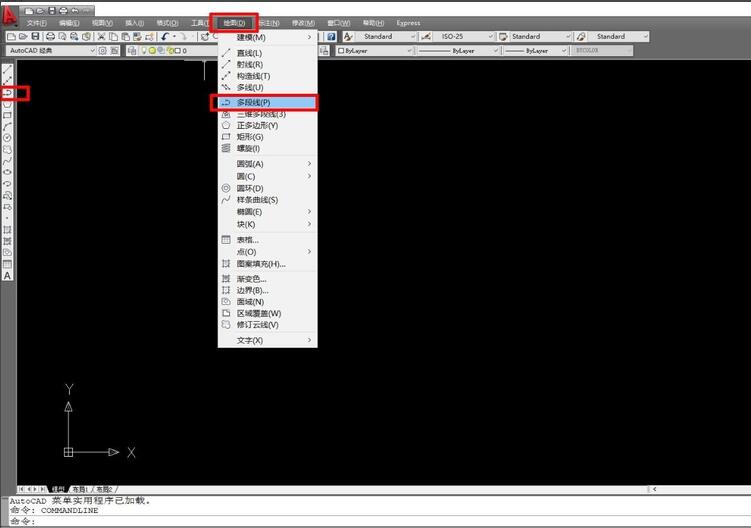
在操作界面点击确定第一点,然后在-动态输入-栏里输入-W-,回车;代表宽度,表明我们需要的是线宽。
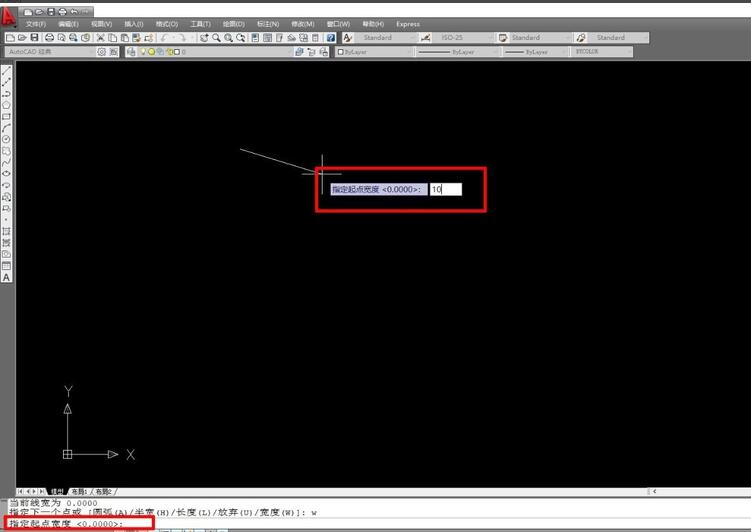
然后会要求我们输入起点宽度,这个也就是我们箭头有宽度的一头,根据需要输入,这里我们输入10,回车。

下一步就是要求我们输入端点的宽度,也就是箭头尖的一头,这个要输入0,回车,才能保证我们画出的是一个箭头。
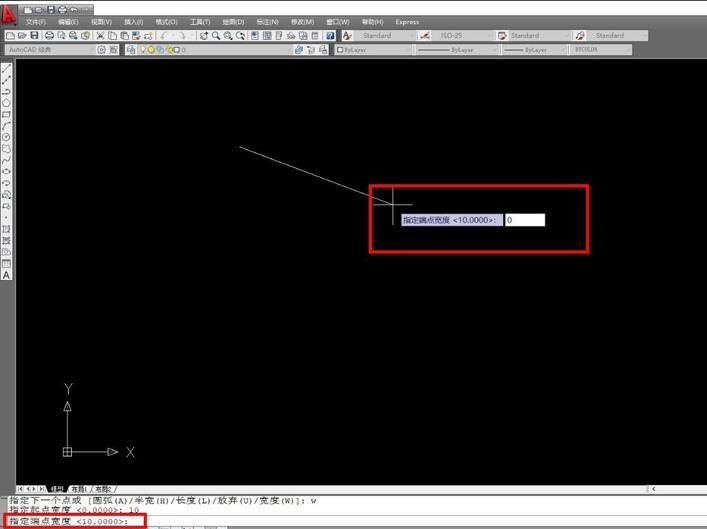
上一步回车后,鼠标左击,然后回车;箭头就已经完成了一部分,如下图,我们还需要画出有线宽的一部分。

先确定一点,为有线宽一部分的起点;然后同样在-动态输入-栏里输入-W-,表示线宽,回车。
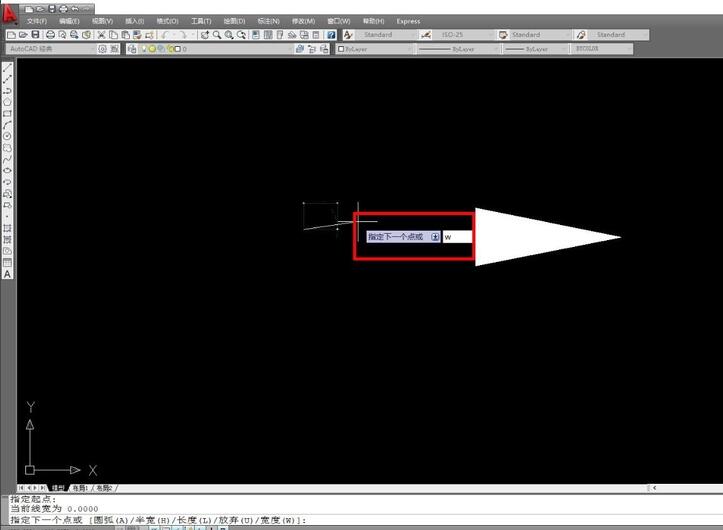
然后输入起点的宽度,因为箭头的宽度我们设置的是10,所以这时候我们把这个线宽设置成5就可以了;在-动态输入-栏里输入5,回车。
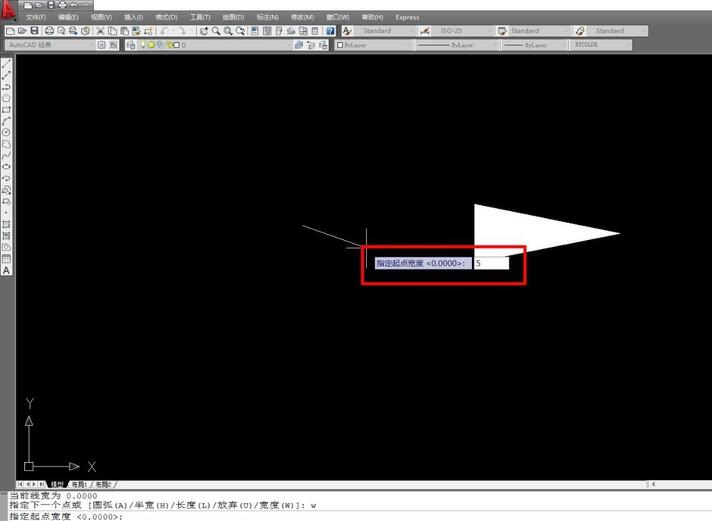
下面就要输入的是端点的宽度,因为箭头的这一部分首尾的宽度是相同的,所以在-动态输入-栏输入5,回车;或不用输入任何数字,直接回车。
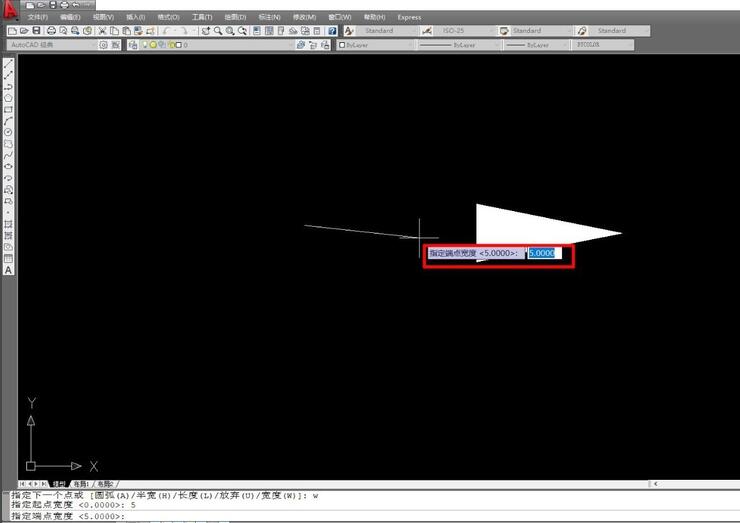
上面操作步骤完成后,根据自己的需要,确定这一部分的长度,然后鼠标左击,回车;这样,一个完整的箭头就画出来了。
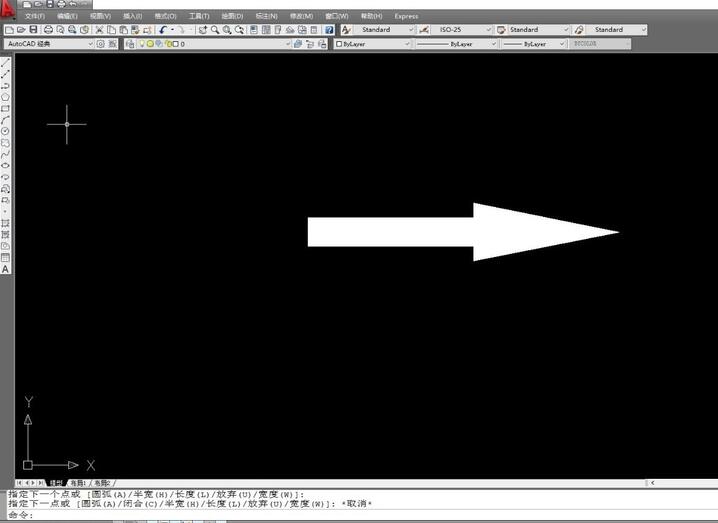
以上就是小编为大家分享的AutoCAD2009画箭头的操作教程,希望可以帮助大家更好地了解AutoCAD2009。
- 小丸工具箱压制教程 小丸工具箱怎么用
- CIMCOEdit5使用教程 CIMCOEdit5如何与CNC连接
- 西安共享单车怎么用 西安共享单车怎么收费
- Planner 5D怎么用 Planner 5D家居设计软件使用教程
- TeamViewer使用方法教程:随时远程控制你的电脑
- 斐讯k2刷回原厂固件教程 斐讯k2怎么刷回官方固件
- 斐讯k2刷什么固件最好 斐讯k2刷什么固件稳定
- 怎么样查询个人信用记录 个人征信网上查询最新教程
- 怎么批量导入手机号码 怎么批量添加手机号码
- Textify使用教程:复制任意窗口内容的工具
- 阴阳师手游金鱼姬积分快速获取攻略
- 崩坏3蝴蝶结戒指获得方法介绍
- 阴阳师手游6星万年竹培养价值分析
- 阴阳师手游荒技能攻略 荒技能厉害吗
- 阴阳师手游荒和妖刀姬对比分析
- 《德军总部2:新巨人》公布新预告 再续抗德之旅
- PS3模拟器再上新台阶
- 迅捷pdf虚拟打印机如何设置双面打印
- AMD发布商务专用Ryzen Pro处理器:Ryzen Pro7/5/3全系列亮相
- Material Girl怎么去圣光 Material Girl去圣光方法一览
- 尘埃4怎么联机 尘埃4联机方法一览
- 拳皇14进入游戏没有声音怎么办 没声音解决办法一览
- WILL美好世界打开游戏出现未响应怎么办 未响应解决办法一览
- 铁拳7进不去怎么办 铁拳7进不去解决方法
- 笔记本电脑无法打开添加打印机怎么解决
- 阳阳魔法学院
- 诗词酷玩
- 五界历代记
- 秘密关系3秘密关系还是持续着
- 逗趣医院
- 女巫与六便士
- 极速飞车
- 我的健身教练
- 第二空间
- 陷阱大冒险
- 移情
- 无限法则
- DayD穿越时空
- 武林志
- 花园之间
- 孟德尔
- 鲁弗兰的地下迷宫与魔女之旅团
- 坦克手武装和蹂躏
- 警车追逐
- 黑色五叶草骑士四重奏
- crude
- crudités
- cruel
- cruelty
- cruet
- cruise
- cruise missile
- cruiser
- cruise ship
- crumb
- 我想养一只恐龙(精)
- 灯火楼台(精)
- 柚子向前冲(去农村)
- 执行案件法律实务90讲
- 心理学考研逻辑图(第7版2023全新修订双色印刷学硕专硕均适用)
- 睡眠革命(畅销纪念版)(精)
- 进化思维:达尔文对我们世界观的影响
- 医学信息技术(高等职业教育计算机类课程新形态一体化教材)
- 算法设计与分析(高等院校电气信息类专业互联网+创新规划教材)
- 汽车电子系统设计与仿真/电子与嵌入式系统设计丛书
- [BT下载][闪闪的儿科医生][全10集][WEB-MP4/9.04G][国语配音/中文字幕][1080P][DDHDTV] 剧集 2023 大陆 其它 打包
- [BT下载][阿叔][第36集][WEB-AAC-DDHDTV/1.89G][国语配音/中文字幕][1080P][DDHDTV] 剧集 2023 台湾 剧情 连载
- [BT下载][无耻之徒(美版).第三季][全集打包][英语/中英字幕][MP4][BD-1080P][无水印][52movieba] 剧集 2013 美国 喜剧 全集
- [BT下载][无耻之徒(美版).第四季][全集打包][英语/中英字幕][MP4][BD-1080P][无水印][52movieba] 剧集 2014 美国 喜剧 全集
- [BT下载][无耻之徒(美版).第五季][全集打包][英语/中英字幕][MP4][BD-1080P][无水印][52movieba] 剧集 2015 美国 喜剧 全集
- [BT下载][无耻之徒(美版) 第六季][打包][英语/中英字幕][MP4][BD-1080P][无水印][52movieba] 剧集 2016 美国 全集
- [BT下载][无耻之徒(美版) 第七季][打包][英语/中英字幕][MP4][BD-1080P][无水印][52movieba] 剧集 2016 美国 全集
- [BT下载][无耻之徒(美版) 第八季][打包][英语/中英字幕][MP4][HD-720P&HD-1080P][无水印][52movieba] 剧集 2017 美国 科幻 全集
- [BT下载][竞速:布巴·华莱士 Race: Bubba Wallace 第一季][全06集][英语中字][MKV][1080P][NETFLIX] 剧集 2022 美国 纪录 全集
- [网盘下载][南海归墟][第01-06集][WEB-MP4/6G][国语配音/中文字幕][4K-2160P][盗墓铁三角回归] 剧集 2023 大陆 动作 连载